iPadのアプリが突然落ちる時の対処法
iPadは様々なアプリが利用できる便利なデバイスですが、時にはアプリが突然落ちることがあります。アプリが突然落ちると作業が中断されたり、ストレスがたまってしまうこともありますよね。この記事では、iPadのアプリが突然落ちる場合の対処法を紹介します。また、iPadのiOSを修正してくれるソフトウェア「ReiBoot」についても一緒にご紹介していきます。
Part1:iPadのアプリが突然落ちる時の対処法
対処法1.不要なデータを削除する
不要なアプリなどを消すことで解消できる場合があります、手順は以下の通りです。
Step1: 「設定」から「一般」を開きます。
Step2: 「iPadストレージ」をタップします。
Step3: 不要なデータを削除します。
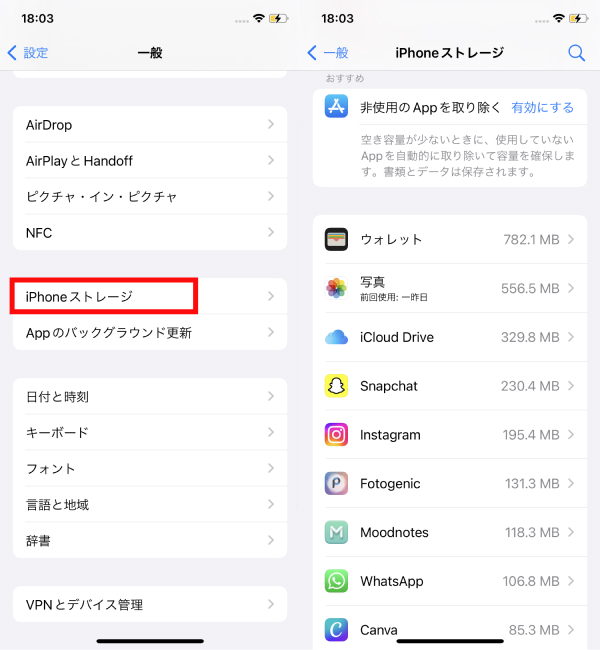
対処法2.写真や動画をパソコンに移動させる
iTunesでのバックアップは、iPhoneとパソコンを接続するだけで簡単に行うことができます。
Step1: iPadをパソコンに接続します。
Step2: iTunesを起動し、iPadを選択します。
Step3: 「今すぐバックアップ」をクリックします。
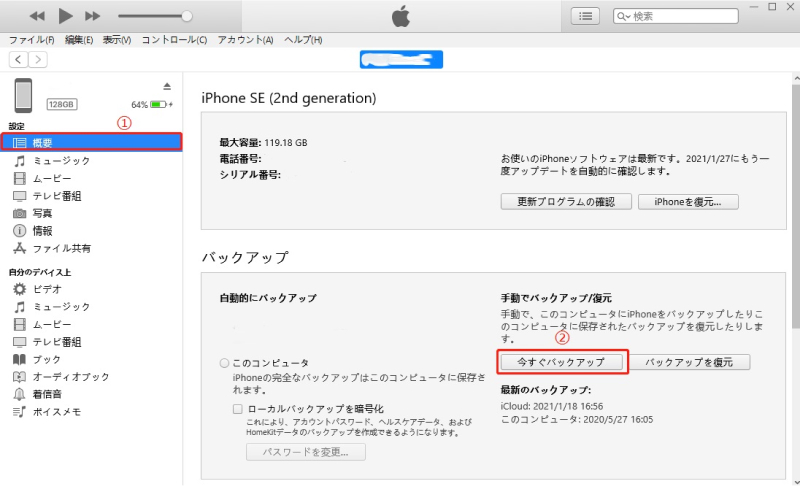
対処法3.バックグラウンドでアプリを終了して再度開く
バックグラウンドで開いているアプリが原因になっている場合もあるのでこちらの手順に沿って閉じてください。
Step1: iPadのホーム画面を2回素早く連続して押します。
Step2: 画面下部に表示されたアプリを左にスワイプしてバックグラウンドでアプリを終了します。
Step3: 再度アプリをタップして開き直します。
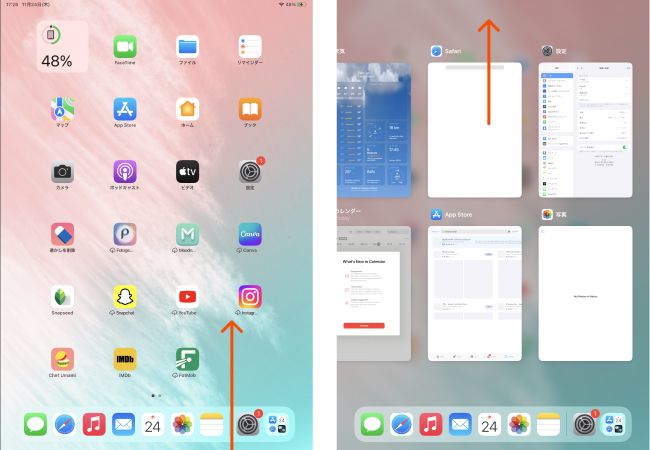
対処法4.アプリを削除して再度インストールする
アプリの再インストールで改善される場合があります、こちらに沿って進めてください。 Step1: iPadのホーム画面を開きます。
Step1: アプリを長押しして揺らし、「×」ボタンをタップして削除します。
Step2: App Storeから再度アプリをダウンロードしてインストールします。
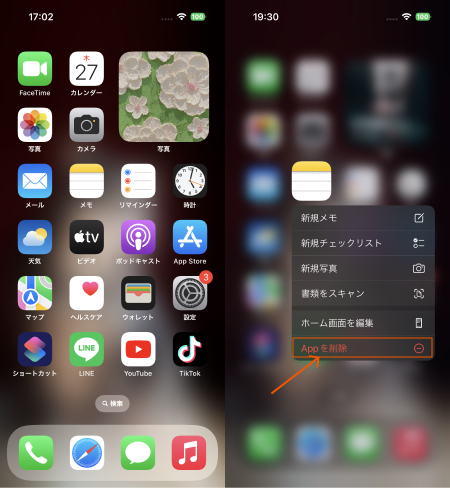
対処法5.アプリは最新バージョンではかどうか確かめる
アプリの最新バージョンがリリースされている場合、アプリが正常に動作するようになる場合があります。以下の手順で確認してみましょう。
Step1: App Storeを開きます。
Step2: 「今すぐ更新」をタップして、アプリを最新バージョンにアップデートします。
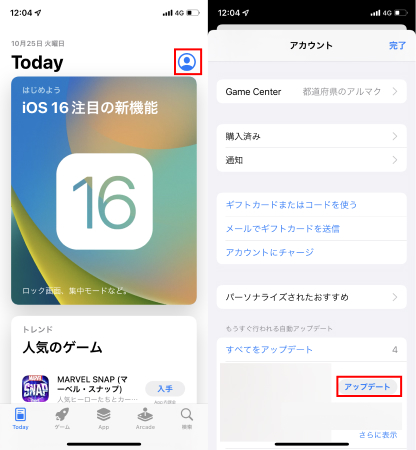
対処法6.Wi-Fiを削除して再度接続する
iPadがWi-Fiに接続されている場合、接続の問題がアプリのクラッシュの原因となることがあります。以下の手順でWi-Fi接続をリセットしてみましょう。
Step1: iPadの「設定」アプリを開く 「Wi-Fi」をタップして、現在接続されているネットワークを選択します。
Step2: 「ネットワークを忘れる」をタップする 再度Wi-Fiに接続します。

対処法7.iPadを再起動する
アプリがクラッシュする場合、iPad自体に問題がある可能性があります。以下の手順でiPadを再起動してみましょう。
Step1: 電源ボタンを長押しする 「スライドして電源をオフにする」をタップします。
Step2: 数秒後、再度電源ボタンを長押ししてiPadを再起動します。
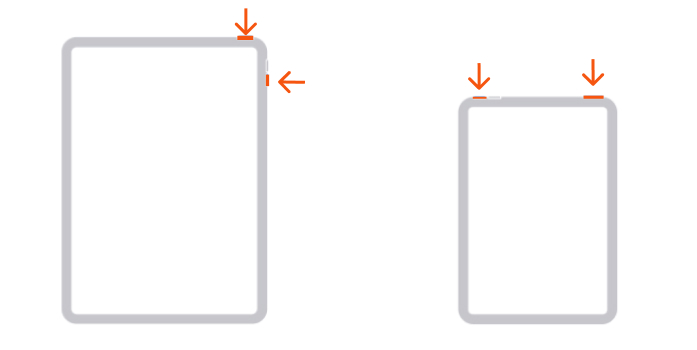
対処法8.ReiBootを使ってiOS不具合を修復する
Tenorshare Reibootは、iOSデバイスの復元や修復、および通常の動作に戻すためのプロフェッショナルツールです。このツールは、iPhone、iPad、iPod Touchを対象としたソフトウェアで、iOSシステムの問題を修正することができます。 ReiBootを使用すると、iOSデバイスが起動しない、フリーズする、復元が失敗する、ブートループに陥るなどの問題を解決できます。また、iOSデバイスを復元する際に発生するエラーコードを修正することもできます。
-
最初に、ReiBootを公式ウェブサイトからダウンロードしてインストールしてください。
-
iPadをUSBケーブルでコンピューターに接続して、ReiBootを起動します。
-
ReiBootを起動して、「開始」ボタンをクリックします。

-
「普通モード」を選択し、「普通モードを開始」をクリックします。


まとめ
iPadのアプリが突然落ちると、作業が中断されたり、ストレスがたまってしまいますが、本記事で紹介した対処法を試すことで、解決することができます。特にReiBootを使ってiOS不具合を修復する方法は簡単なので試してみてください。正しい対処法を選んで、快適なiPadライフを送りましょう。
関連記事: iPhoneのiOS更新中「support.apple.com/iphone/restore」が出た時の対処方法








(2 票、平均: 3.0 out of 5 )
(クリックしてこの記事へコメント)